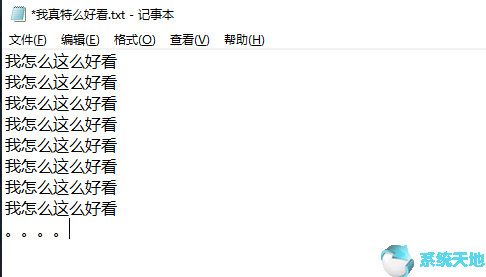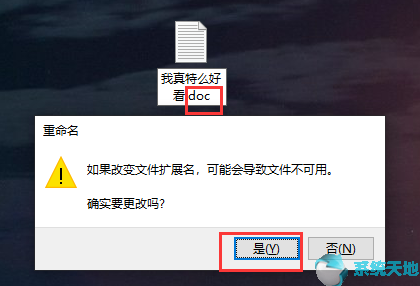教你更改Win10系统文本文档文件类型 |
您所在的位置:网站首页 › win10怎么改变视频的格式类型 › 教你更改Win10系统文本文档文件类型 |
教你更改Win10系统文本文档文件类型
|
Windows10系统如何更改文本文档文件类型?Windows10系统文件都有一个格式,文件格式种类也很多,什么样的格式决定了什么样的文件。当一个jpg格式的图片文件改为mp3时,系统会认为这个文件是一个音乐文件,当然打开肯定会不正常的了。那么我们该如何更改文本文档文件类型呢?接下来小编就来向大家简单的介绍一下,希望大家会喜欢。
Win10系统更改文本文档文件类型的方法: 1、将鼠标移至桌面空白区域,点击鼠标右键,点击新建,点击文本文档,新建一个文本文档。 2、这样我们就会在桌面上看到一个新建的文本文档,然后我们先修改一下文本文档的文件名,这里修改为“我真特么这么好看”,随便修改的。 3、双击打开文本文档,然后输入一些文字,方便后续文本文档格式转换后的查看
4、点击页面右上方的“关闭”按钮,点击“保存” 5、然后我们单击该文档,将文档的后缀名也就是格式修改为“.doc”,点击回车,在跳出的页面点击“是”
6、这样我们的文本文档就修改为word文档格式了,直接双击打开看到的是在word里打开,也方便接下来通过word来编辑该文档 我们还可以将文档的后缀名修改为“.xls”的格式,这是通过Excel来打开文档 以上介绍的内容就是关于Windows10系统更改文本文档文件类型的具体操作方法,不知道大家学会了没有,如果你也遇到了这样的问题的话可以按照小编的方法自己尝试一下,希望可以帮助大家解决问题,谢谢!!!了解更多的教程资讯请关注我们系统天地网站~~~~ |
【本文地址】
今日新闻 |
推荐新闻 |